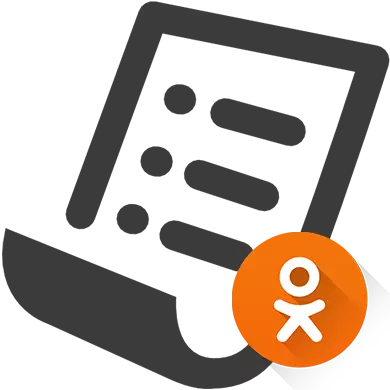
«Қара тізім» ерекше түрде тітіркендіргіш пайдаланушыларды бұғаттау үшін, сондықтан тітіркендіргіш хабарламалар жазылмауы үшін арнайы ұсынылған. Бірақ егер қандай да бір себептермен сіз адамды «қара тізімде» ұстау үшін өз ойымды өзгерттіңіз, оны сол жерден тез алып тастай аласыз.
Сыныптастардағы «Қара бағдарламалық жасақтаманы» басқару
«Қара тізім» көмегімен сіз өзіңіздің парағыңыздағы ақпаратты көруден қорғауға, сонымен қатар топтарға және топтарға және / немесе ойындарға қосылуға және шақырудан қорғауға болады. Бұл мүмкіндік мүлдем тегін және сіз қосуға болатын пайдаланушыларға ешқандай шектеулер жоқ.1-әдіс: сыныптастарының компьютерлік нұсқасы
Жақында, егер сіз кездейсоқ адамды «қара тізімге» қоссаңыз, онда ол оны компьютерден бір-біріне ғана құлыптан босата алады, ол осы қадамдық нұсқаулықта сипатталған:
- Беттегі бетте Негізгі мәзірде «Қосымша» түймесін басыңыз.
- Контекстік мәзір ашылады, онда сіз «қара тізім» таңдау керек.
- Жүгіргіні төтенше жағдайдан алып тастағысы келетін пайдаланушының аватарына салыңыз. Оның астында әрекеттер тізімі бар ашылмалы мәзір пайда болады. «Құлпын ашу» таңдаңыз.
- Растаңыз.
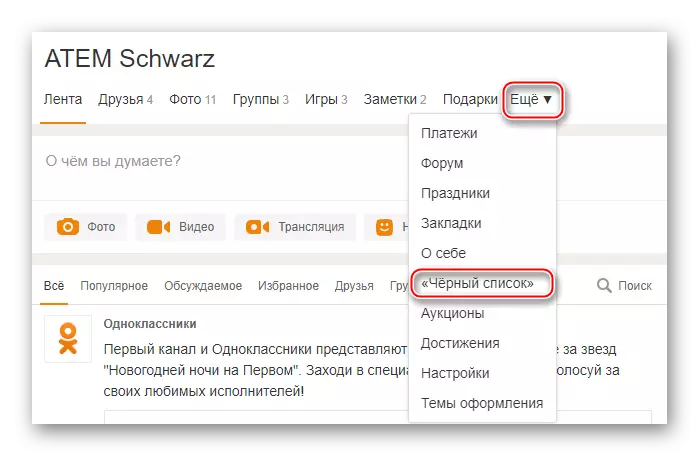

2-әдіс: мобильді қосымша
Егер сіз мобильді қосымшаларды қолдансаңыз, онда сіз компьютердің құлпын ашу үшін міндетті түрде трансплантацияланбайсыз, өйткені барлық қажетті функциялар әдепкі бойынша оған қосылған. Рас, бұл өте ыңғайлы емес.
Қадамдық нұсқаулық келесідей:
- Саусағыңыздың оң жағындағы қимылды пайдаланып, экранның сол жағының артында жасырылған пердені сырғытыңыз. Аватарыңызды нұқыңыз.
- Атауы мен аватарының астында «басқа әрекеттер» деп қол қойылған үш жақты белгішені таңдаңыз.
- Ашылмалы мәзірден «Қара тізімге» өтіңіз.
- Тұтқыншықтан алып тастағысы келетін адамды табыңыз және атқа қарама-қарсы орналасқан «Тройат» белгішесін нұқыңыз. «Құлыпты ашу» элементі пайда болады, оны қолданыңыз.
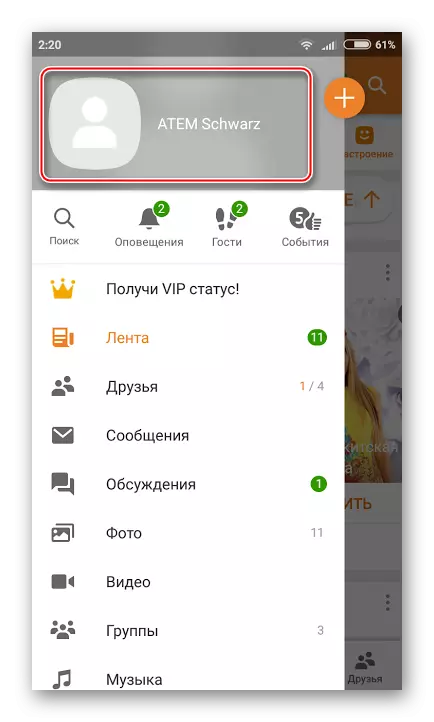
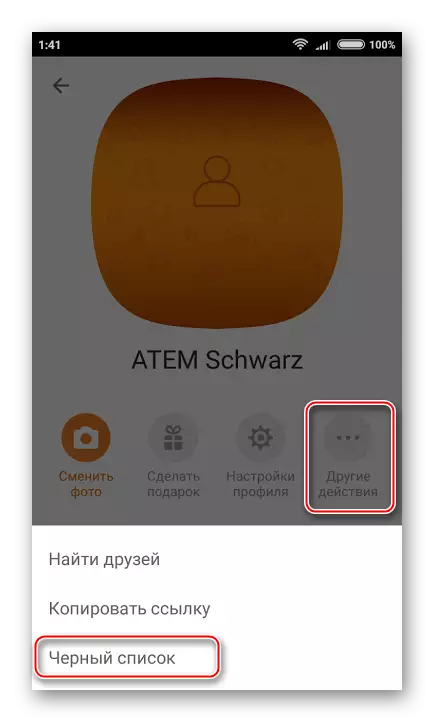
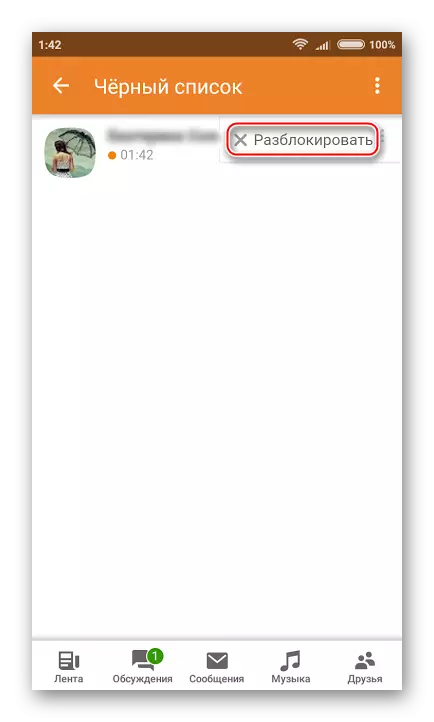
Көріп отырғаныңыздай, адам «қара тізімге» қосып қана қоймай, сонымен бірге қажет болған жағдайда сол жерден шығара алады. Есіңізде болсын, пайдаланушылардың оларды қосқан кезде ескертулер алмағаны / оларды «қара тізімнен» алып тастайды.
